Si vous constatez que vous ne parvenez pas à accéder au Dossier Jeux dans Windows 7 ou son lien ne s’ouvre pas ou vous ne pouvez pas lancer un jeu à partir de celui-ci, voici quelques choses que vous voudrez peut-être essayer.
L’explorateur de jeux ne fonctionne pas
Pour ouvrir le dossier Jeux de Windows 7, vous devez normalement cliquer sur le lien Explorateur de jeux dans le menu Démarrer.
Si vous ne voyez pas le lien Jeux ici, cliquez sur Démarrer > Clic droit > Propriétés > onglet Menu Démarrer > Personnaliser > Sélectionnez Jeux > Afficher sous forme de lien ou Afficher sous forme de menu > OK > Appliquer > OK
Vous pouvez également taper Coque : jeux dans la barre de recherche du menu Démarrer de Windows et appuyez sur Entrée pour ouvrir le dossier Jeux.
Mais si le dossier Games Explorer ne s’ouvre pas dans votre Windows, faites ceci :

Taper commande dans la recherche du menu Démarrer de Windows 7. Lorsque commande apparaît en conséquence, faites un clic droit dessus et sélectionnez Exécuter en tant qu’administrateur.
Dans l’invite de commande élevée, tapez
regsvr32.exe gameux.dll
et appuyez sur Entrée. Cela réenregistrera le gameux dll dossier.
Maintenant si en lançant un jeu depuis l’explorateur de jeux, vous obtenez un message d’erreur :
Ce fichier n’a pas de programme associé pour effectuer cette action. Créer une association dans l’ensemble des associations ControlPanel
Ensuite, ouvrez regedit et accédez à la clé suivante :
HKEY_CLASSES_ROOT\lnkfile

S’il n’existe pas, dans le volet de droite, créez une nouvelle valeur de chaîne (REG_SZ) Appelez-la EstRaccourci . Cliquez sur OK > Fermer Regedit > Redémarrer.
J’espère que cela aide!
Allez ici si vous trouvez que votre explorateur de jeux est lent à s’ouvrir ou que l’explorateur de jeux est vide ou que le lien ne fonctionne pas sous Windows 7 ou Windows Vista.



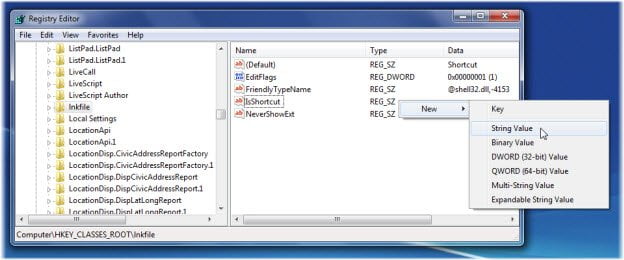
![[2023] 6 façons de copier / coller du texte brut sans formatage](https://media.techtribune.net/uploads/2021/03/5-Ways-to-Copy-Paste-Plain-Text-Without-Formatting-on-Your-Computer-shutterstock-website-238x178.jpg)






